pr滤镜插件安装教程
来源:网络收集 点击: 时间:2024-07-19【导读】:
pr是一款后期影视编辑软件,有些新手朋友还不知道如何安装插件,今天我就和大家来分享一下。方法/步骤1/9分步阅读 2/9
2/9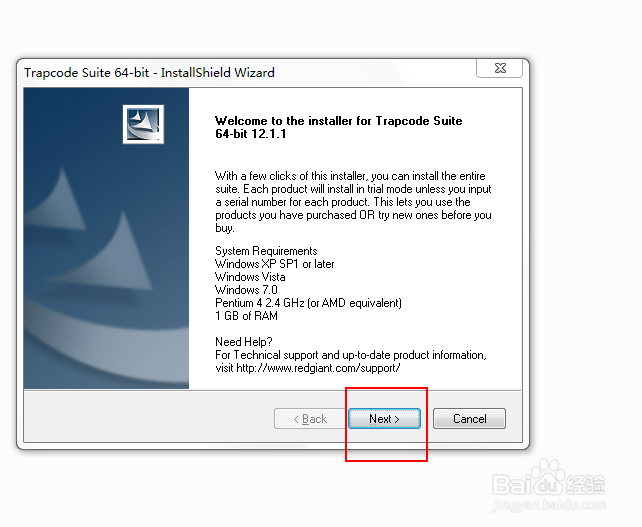 3/9
3/9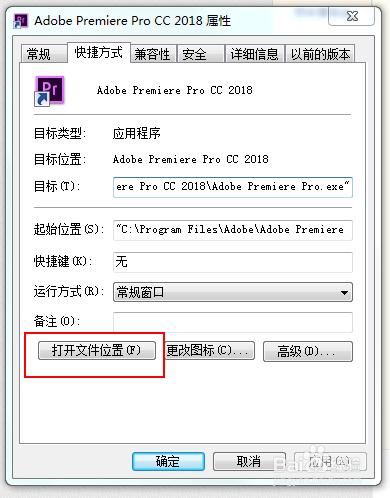 4/9
4/9 5/9
5/9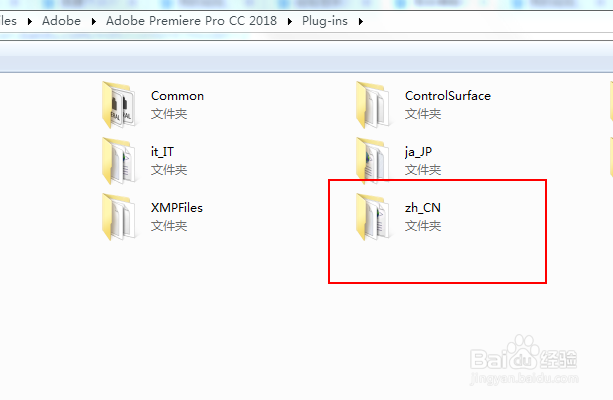 6/9
6/9 7/9
7/9 8/9
8/9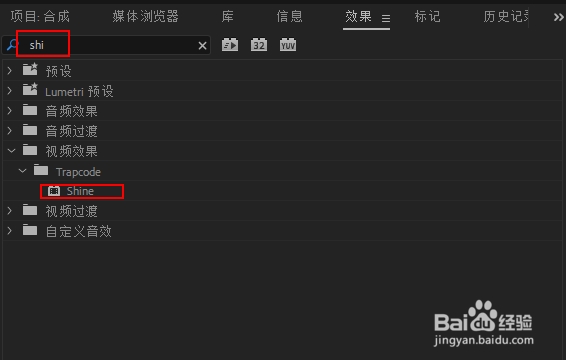 9/9
9/9
打开下载好的滤镜,点击安装,这里我以一款光线插件为例子。
 2/9
2/9点击下一步至安装结束为止。
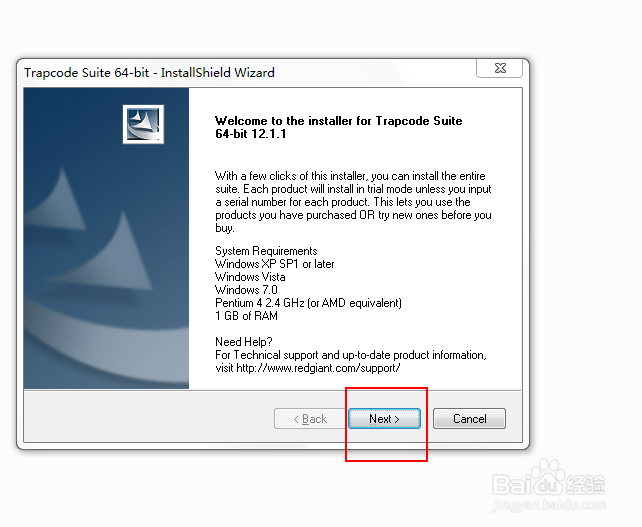 3/9
3/9安装好后,右键点击pr软件属性,打开文件位置。
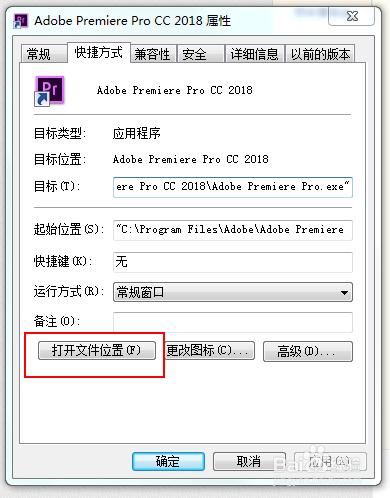 4/9
4/9在目录里找到:Program Files\Adobe\Adobe Premiere Pro CC 2018\Plug-ins文件夹
 5/9
5/9进入Plug-ins再打开zh_CN的文件夹。
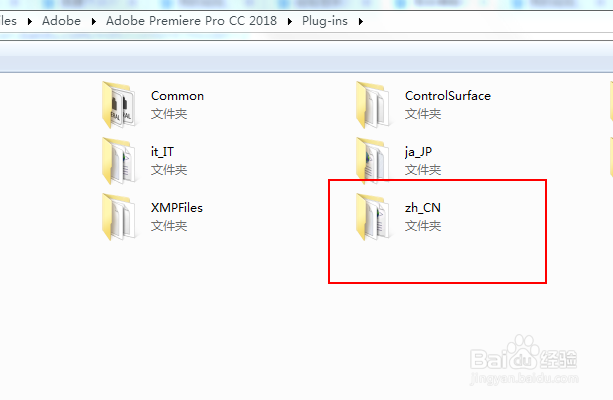 6/9
6/9将插件目录下的Trapcode文件夹复制到zh_CN文件夹里面来。
 7/9
7/9效果如下图。
 8/9
8/9我们将pr软件重启一下,然后再打开软件,在效果处搜索shine就可以看到刚才安装的光线效果插件了。
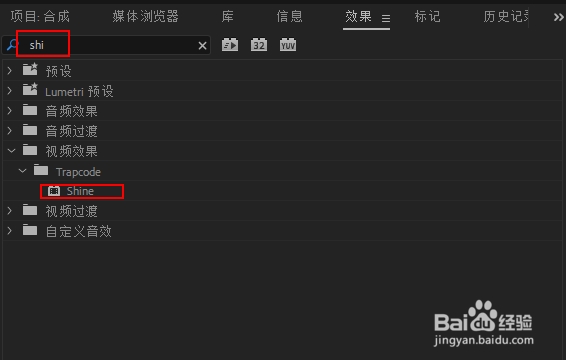 9/9
9/9是不是很简单呢?好,今天的教程就到这里了,如果大家想学习pr软件课程,关注我来了解更多的知识。
PR插件安装教程PR插件安装PR滤镜插件安装PR安装插件步骤PR插件哪里找版权声明:
1、本文系转载,版权归原作者所有,旨在传递信息,不代表看本站的观点和立场。
2、本站仅提供信息发布平台,不承担相关法律责任。
3、若侵犯您的版权或隐私,请联系本站管理员删除。
4、文章链接:http://www.1haoku.cn/art_970009.html
上一篇:苹果id退出登录再重新登录
下一篇:平安好车主如何进行添加中石化油卡
 订阅
订阅